PowerPlanSwitcher pozwala szybko zmieniać plany zasilania w systemie Windows 11/10
Czy często zmieniasz plany zasilania ? Co powiesz na poręczną małą aplikację, która może przełączać się między planami zasilania w migiem? PowerPlanSwitcher to darmowa aplikacja Windows Store,(Windows Store application) która umożliwia przełączanie się między różnymi planami zasilania na komputerze z systemem Windows . Aplikacja jest bardzo minimalna i działa z samego zasobnika systemowego. Jest stylizowany na domyślne okna(Windows) wysuwane systemu Windows. Możesz umieścić go w pobliżu ikony baterii i pasowałby jak domyślna funkcja.
Poprzednie wersje systemu Windows miały tę funkcję, w której można było zmienić plan zasilania za pomocą ikony baterii na pasku zadań. Ale Windows 10 stracił tę funkcjonalność, a ta aplikacja może przywrócić prawie tę samą funkcjonalność.
Szybko zmieniaj plany zasilania w systemie Windows 11/10(Power)
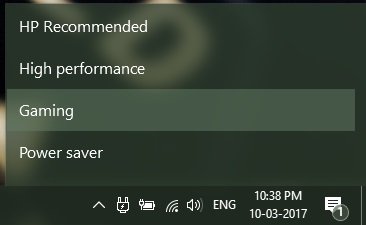
PowerPlanSwitcher zawiera kilka podstawowych funkcji, które znacznie ułatwiają cały proces zmiany planu zasilania. Aby zmienić obecny plan, po prostu kliknij ikonę wtyczki, a następnie wybierz swój plan! Alternatywnie możesz włączyć skróty klawiszowe(enable shortcut hotkeys) , a następnie uzyskać dostęp do tego menu, po prostu naciskając Shift+Win+S .
Kolejną ciekawą funkcją tego narzędzia jest automatyczna zmiana schematu(automatic change in schema) podczas (rozłączania) zasilacza sieciowego. Możesz ustawić, który plan ma być stosowany po podłączeniu lub odłączeniu zasilacza. Teraz, gdy zmienisz stan ładowania; wybrany plan zostanie automatycznie zastosowany. Wszystkie wymienione ustawienia można zmienić, klikając prawym przyciskiem myszy tę samą ikonę w kształcie wtyczki.
Najważniejszym pytaniem, jakie się pojawia, jest to, czy aplikacja jest kompatybilna z niestandardowymi planami zasilania , czy tylko z domyślnymi? Cóż(Well) , tak PowerPlanSwitcher jest kompatybilny z niestandardowymi planami zasilania. Możesz włączyć / wyłączyć niestandardowe plany w ustawieniach, a także ograniczyć wysuwanie do domyślnych planów Windows 10 .
W dzisiejszych czasach używam niestandardowego planu zasilania do grania. Stworzyłem plan zasilania z maksymalną wydajnością i najwyższą jasnością, dzięki czemu mogę jak najlepiej wykorzystać moje wrażenia z gry. A to narzędzie przydaje się, gdy chcę zmienić plan zasilania przed otwarciem gry.
Funkcja automatycznego uruchamiania automatycznie(autorun feature) uruchamia aplikację przy starcie systemu Windows(Windows) , dzięki czemu nie trzeba jej otwierać za każdym razem.
PowerPlanSwitcher do pobrania za darmo
PowerPlanSwitcher to świetna aplikacja Windows Store . Nie ma interfejsu użytkownika jako takiego i działa tylko z zasobnika systemowego. Jest łatwo dostępny, a skróty klawiaturowe również się przydają. PowerPlanSwitcher to aplikacja typu „zainstaluj i zapomnij”, która może być dobrze zintegrowana z naszymi codziennymi działaniami komputerowymi. Dostępne są również inne przełączniki planów zasilania, ale ta aplikacja jest lepsza od innych tylko ze względu na bezproblemową integrację. Spodziewamy się więcej funkcji w kolejnych aktualizacjach aplikacji.
Kliknij tutaj,(here)(here) aby pobrać PowerPlanSwitcher . Program jest open-source, a cały kod można pobrać na GitHub . Możesz dowolnie umieszczać kod w dowolnym projekcie.
Te posty mogą również zainteresować niektórych z Was:(These posts may also interest some of you:)
- Jak rozwiązywać problemy z planami zasilania
- Ustawienia trybu oszczędzania baterii w systemie Windows
- Skonfiguruj, zmień nazwę, wykonaj kopię zapasową, przywróć plany zasilania za pomocą wiersza poleceń.(Configure, Rename, Backup, Restore Power Plans using Command Line.)
Related posts
Jak włączyć lub wyłączyć funkcję archiwizacji aplikacji w systemie Windows 11/10?
Aplikacja Poczta i Kalendarz zawiesza się, ulega awarii lub nie działa w systemie Windows 11/10
Najlepsze aplikacje do monitorowania baterii, analizy i statystyk dla systemu Windows 11/10
Jak ponownie zarejestrować lub ponownie zainstalować aplikacje Microsoft Store w systemie Windows 11/10?
Jak używać Paint do edycji zdjęć w systemie Windows 11/10?
Najlepsze gry typu tower defense na Windows 11/10
Najlepsze aplikacje medyczne dla systemu Windows 11/10 w sklepie Microsoft Store
Polecenia URI do otwierania aplikacji Microsoft Store w systemie Windows 11/10
Jak przeglądać pliki HEIC i HEVC w aplikacji Zdjęcia w systemie Windows 11/10?
Jak sprawdzić moc wyjściową portu USB w systemie Windows 11/10?
Przeczytaj: Jak zmienić limit czasu blokady ekranu w Windows 11/10?
Najlepsze bezpłatne aplikacje czytnika RSS Sklepu Windows dla systemu Windows 11/10
Aplikacja Complete Anatomy App jest warta pobrania dla systemu Windows 11/10
Korzystanie z aplikacji iTunes ze sklepu Microsoft Store w systemie Windows 11/10
Brak opcji zasilania w menu Start w systemie Windows 11/10
Komputer z systemem Windows nie śpi; Tryb uśpienia nie działa w systemie Windows 11/10
Brak aplikacji Microsoft Photos lub nie działa ona w systemie Windows 11/10
Jak wyświetlić podgląd plików w systemie Windows 11/10 za pomocą tych bezpłatnych aplikacji?
Aplikacja Zdjęcia wolno się otwiera lub nie działa w systemie Windows 11/10
Włącz połączenia sieciowe w nowoczesnym trybie gotowości w systemie Windows 11/10
